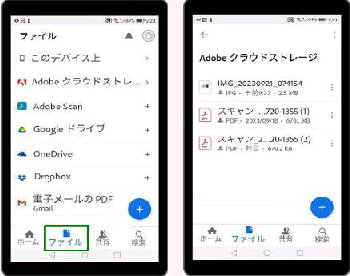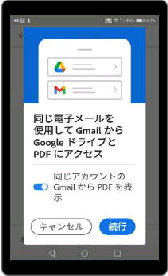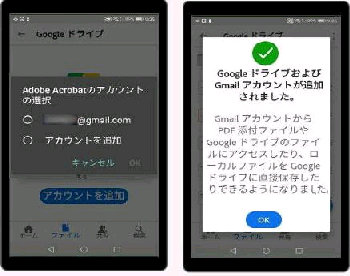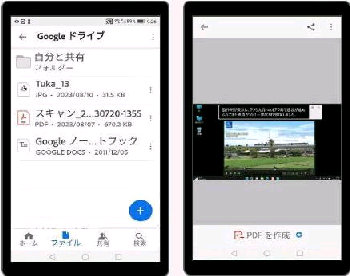● Acrobat Reader で 「Google ドライブ」 にアクセス
(左画面) 「Adobe Acrobat のアカウント
の選択」 画面になります。
《 Acrobat Reader モバイル版アプリ画面 》
(右画面) ファイル名をタップして表示した
画面です。ここでは文書リンクを共有したり
PDF ファイルならコメントの追加テキストの
追加などができます。
(左画面) Acrobat Reader を開き、最下
メニューの 「ファイル」 をタップして
「Google ドライブ」 を選択します。
(右画面) 「同じアカウントの Gmail から
PDF を表示」 のスイッチの オン/オフ
を決めて、「続行」 ボタンを押します。
(右画面) 「Google ドライブおよび Gmail
アカウントが追加されました」 画面になり
ます。OK ボタンをタップしてください。
(左画面) Google ドライブの マイドライブ
の内容が表示されます。
Acrobat Reader モバイル版 アプリ で
「Google ドライブ」 に接続する初期設定
の画面です。
ここでは Adobe Acrobat に 「Google で
ログイン」 した例なので、表示された
Google アカウントを選択しました。
←